ここでは、3ds Max で Biped を作成し、MotionBuilder 用にエクスポートする方法を説明します。
3ds Max で Biped を作成し、MotionBuilder 用にエクスポートするには:
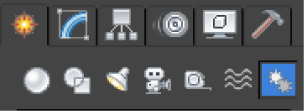
[作成]パネルで[システム]が選択された状態
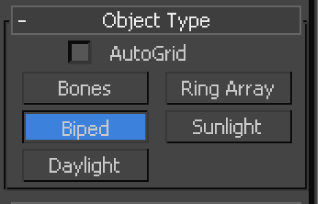

3ds Max の Biped オブジェクト
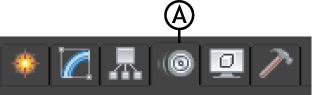
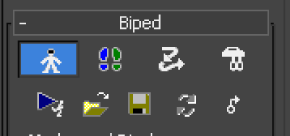
[フィギュア モード]が選択された状態
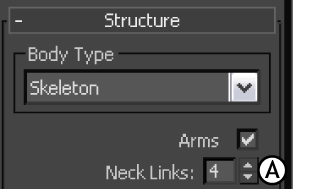
首に 10 個のリンクを持つ Biped
3ds Max Biped オブジェクトの首に 4 個のリンクが設定されました(次の図を参照)。
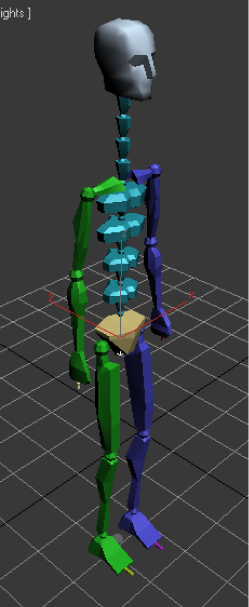
首に 4 個のリンクを持つ 3ds Max Biped オブジェクト
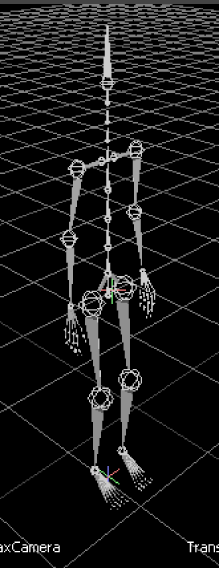
3ds Max の Biped スケルトンを MotionBuilder にインポートした状態
Biped が FBX ファイルとして保存されたので、次のチュートリアル(「3ds Max の Biped を MotionBuilder にインポートしてキャラクタライズする」)ではそれを使用して、MotionBuilder でインポートとキャラクタライズを行います。